
Online-tietokilpailun luominen, joka itse on kätevä tapa testata opiskelijoita, työntekijöitä tai harjoitteluja. Google-lomakkeiden avulla voit perustaa itsevarmuuden tietokilpailun muutamassa minuutissa. Näytämme sinulle, miten.
Tee itsevarma tietokilpailu Google-lomakkeissa
Vieraile Google-lomakkeet verkkosivusto ja kirjaudu sisään Google-tilisi kanssa. Napsauta sivun yläosassa olevaa "Tyhjä tietokilpailu" päästäksesi alkuun.
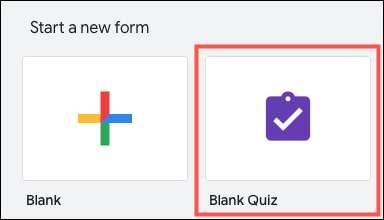
Tietokilpailu näyttää oletusnimikkeellä ja kuvausruutuun. Klikkaa muuttaaksesi tietokilpailun otsikkoa ja valinnaisesti esitellä kuvaus. Vasemmassa yläkulmassa voit nimetä tietokilpailun tiedostosi eri tavalla helpottamaan Google Form -sivulla .
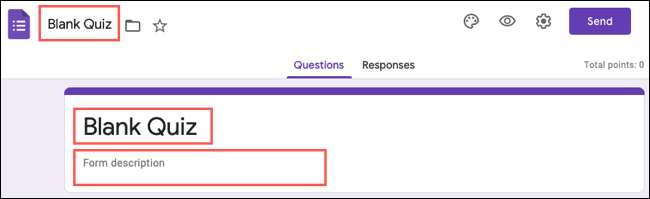
Liittyvät: Aloittelijan opas Google-lomakkeisiin
Oletuskysymys tulee näkyviin, kun aloitat tietokilpailun luomisen. Aloita valitsemalla kysymyksen tyyppi avattavasta luettelosta kysymyksen oikeassa yläkulmassa. Voit valita lähes tusinan kysymystyypit, kuten lyhyt vastaus, monivalinta ja lineaarinen asteikko.
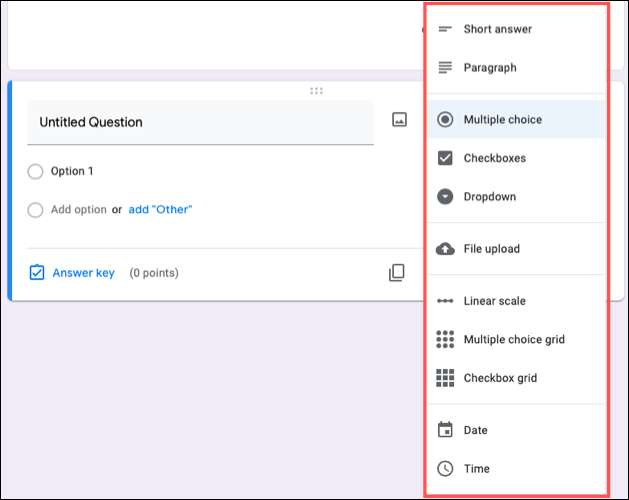
Syötä seuraava kysymys. Esimerkkinä käytämme monivalintakysymystä. Tässä ovat vaiheet.
Valitse "Monivalinta" Kysymystyypin avattavasta luettelosta. Anna kysymys vastaavaan kenttään.
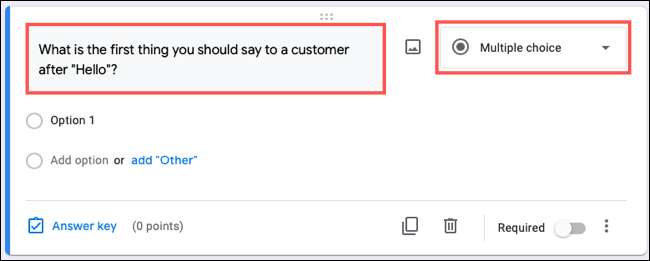
Napsauta "Vaihtoehto 1", jos haluat syöttää ensimmäisen mahdollisen vastauksen ja sitten "Lisää vaihtoehto" päästäksesi lisää mahdollisia vastauksia. Merkitse kysymys tarpeen mukaan, koska haluamme kaikki kysymykset vastasi.

Napsauta "Vastaava näppäin", jotta voit antaa oikean vastauksen ja valinnaisesti määrittää pisteen arvo. Napsauta "Valmis" ja tämä kysymys on valmis.
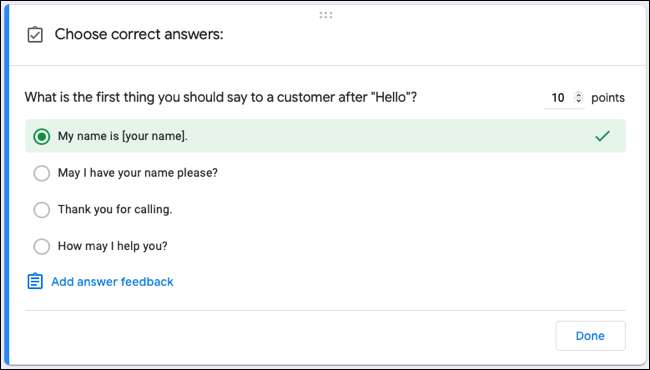
Lisää lisäkysymyksiä
Joka kerta, kun haluat lisätä kysymyksen, napsauta oikealla olevaa kelluvan työkalurivin plus-kirjautumista. Jos haluat lisätä uuden osan, napsauta kaksi onttoa linjaa työkalurivin alareunassa.
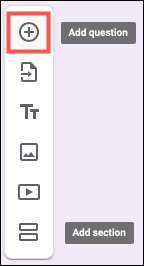
Noudata sitten samaa prosessia valitsemalla kysymystyyppi, joka syöttää kysymyksen ja antaa oikean vastauksen.
Säädä kysymysvaihtoehdot
Jotkut kysymystyypit tarjoavat lisävaihtoehtoja. Voit tarkastella näitä klikkaamalla kolme pistettä kysymyksen oikeassa alakulmassa. Esimerkkeinä voit rajoittaa lyhyiden vastauskysymyksien pituutta, Lisää haarautumislogiikka , ja sekoita vastausvaihtoehdot useille valinnalle ja valintaruutuihin.
Esimerkkinä meillä on valintaruutu kysymys, jossa haluamme vastaajan valita kolme oikeaa vastausta. Jos he valitsevat enemmän tai alle kolme, he näkevät viestin. Tässä ovat vaiheet.
Napsauta kolme pistettä ja valitse "Vastauksen validointi". Anna tila, numero ja viesti.
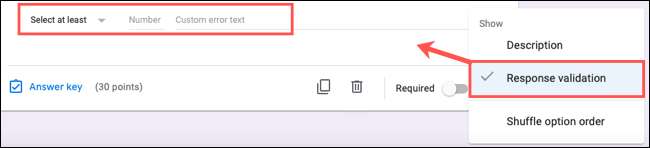
Joten valitsemme "Valitse täsmälleen", anna numero "3," ja kirjoita viestimme ", valitse 3 vastausta."

Nyt kun vastaaja vastaa kysymykseen, he näkevät viestin, ellei he valitse täsmälleen kolme vastausta.
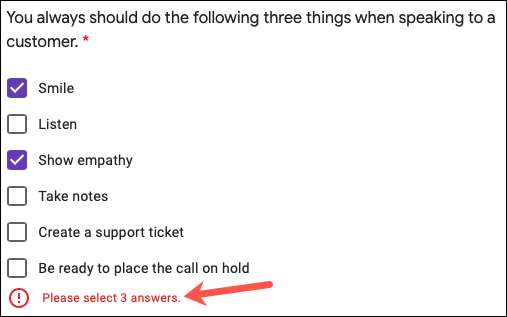
Ota käyttöön itsevaroitusominaisuus tietokilpailuasetuksiin
Kun lopetat tietokilpailun luomisen, voit säätää muutamia asetuksia ja sen on mahdollistettava se, jotta se voi tehdä itsestään luokitusvisa. Avaa asetukset painamalla tietokilpailun yläosassa olevaa vaihteistoa.
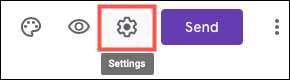
Valitse Quizzes-välilehti. Yläosoitus on oletusarvoisesti käytössä, koska käytät tyhjää tietokilpailumallia. Jos se ei ole, muista ottaa se päälle.
Seuraavaksi voit vapauttaa palkkaluokan välittömästi, mikä tekee siitä todellisen itsenäisen luokituksen tietokilpailun. Vastaajat näkevät tulokset heti. Jos haluat odottaa, kunnes teet manuaalisen tarkastelun, voit valita tämän vaihtoehdon.
Sitten päätä, mitkä kohteet haluat vastaajien näkemään lähettämisen. Näihin kuuluvat vastaukset, oikeat vastaukset ja pistearvot.
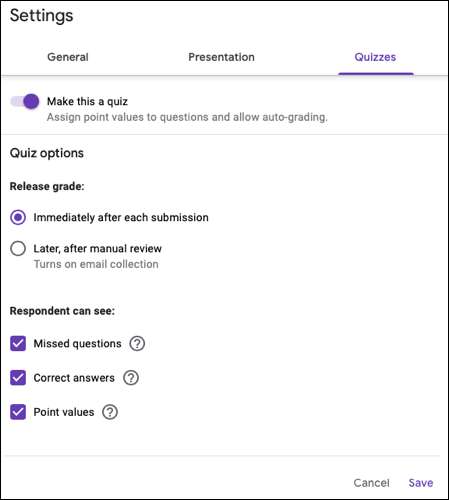
Jos haluat tehdä muita säätöjä, voit valita Yleiset-välilehden tallentamaan sähköposteja ja Rajoita vastausten määrää . Ja Esitys-välilehdessä voit näyttää edistymispalkin ja syöttää mukautetun vahvistusviestin.
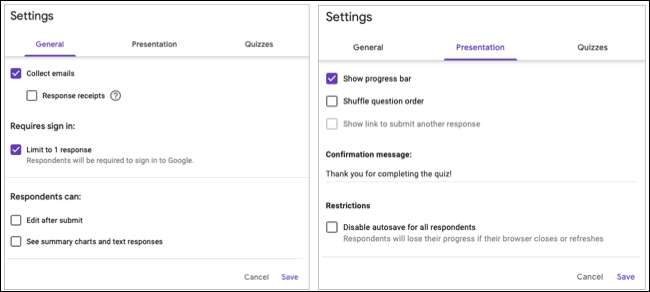
Muista napsauta "Tallenna" ikkunan alaosassa asetusten säätämisen jälkeen.
Jaa tietokilpailu
Napsauta "Lähetä" oikeassa yläkulmassa jakamaan tietokilpailu. Voit lähettää linkin sähköpostitse, kopioi linkki jakamaan se itse, napata upotettu HTML tai jaa se Facebookissa tai Twitterissä.

Tarkastele tietokilpailuja
Palaa tietokilpailuun ja napsauta yläosan "Vastauksia" -välilehteä nähdäksesi vastaukset. Näet myös välilehdessä ilmoitettuja vastauksia.
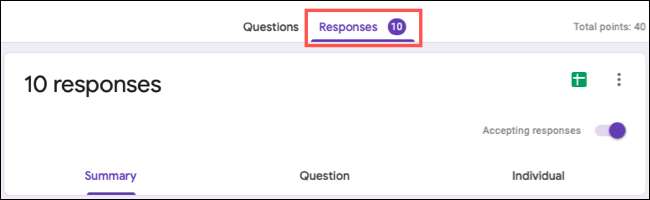
Käytä vastausten sivun yläosassa olevia vaihtoehtoja yhteenvedon, kysymyksen ja yksilön kohdalla.
- Yhteenveto Näyttää näkemykset, usein menetetyt kysymykset ja yhteenvedot siitä, miten kysymykset vastattiin.
- Kysymys Näyttää, miten kukin kysymykseen vastattiin vastausten määrään vastausta.
- Yksilö Voit tarkastella jokaista tietokilpailua yksi-yksi vastauksineen.
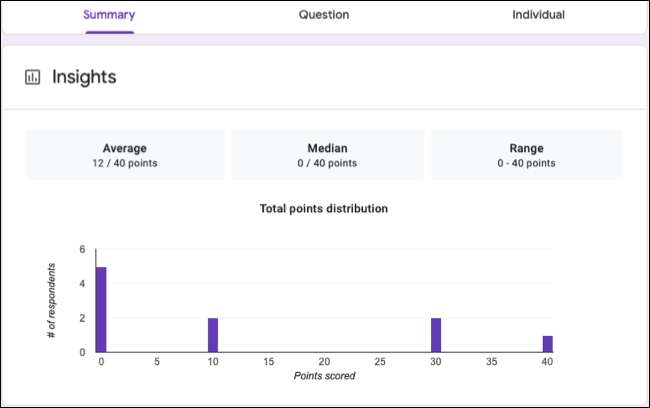
Vastauksen yläosassa välilehti Voit poistaa vaihdon vastausten hyväksymiseksi tietokilpailun sulkemiseksi. Voit myös luoda laskentataulukon reaktioista Google-arkkeissa arkkien kuvakkeella tai napsauttaa kolme pistettä ladata tai tulostaa vastauksia.

Jos haluat kutistua tietokilpailun, tarkista miten Mukauta teemoja, kuvia ja fontteja Google-lomakkeissa .







